Installazione in modalità riga di comando
Per avviare l'installazione di Dr.Web in modalità riga di comando, andare alla cartella in cui si trova il pacchetto, dopo di che inserire il nome del file eseguibile di installazione (drweb_ess_windows_<Station_name>.exe) con i parametri richiesti.
La lista completa dei parametri della riga di comando per i pacchetti di installazione è riportata in Allegato A.
Installazione in modalità installazione guidata
1.Avviare il pacchetto di installazione fornito dall'amministratore. Si apre l'Installazione guidata di Dr.Web.
Se sulla postazione sono già installati programmi antivirus, l'Installazione guidata cercherà di rimuoverli. Se il tentativo non è riuscito, è necessario rimuovere in autonomo il software antivirus utilizzato sulla postazione. |
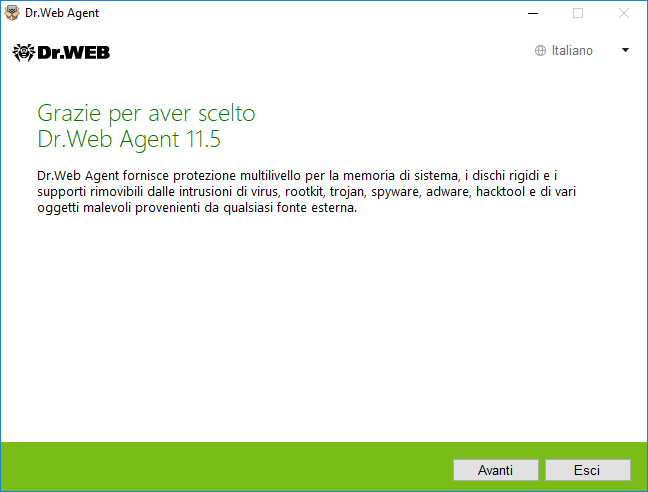
Immagine 3. Installazione guidata
2.Premere Avanti.
3.Al passaggio successivo della procedura guidata indicare il percorso della chiave di cifratura pubblica (drwcsd.pub) o del certificato con l'estensione .pem situato sul computer.
4.È possibile modificare i parametri della connessione al server di protezione centralizzata. A questo scopo fare clic sul link corrispondente, si apre la finestra Parametri di connessione.
Si raccomanda vivamente di non cambiare nulla senza il consenso dell'amministratore della rete antivirus. |
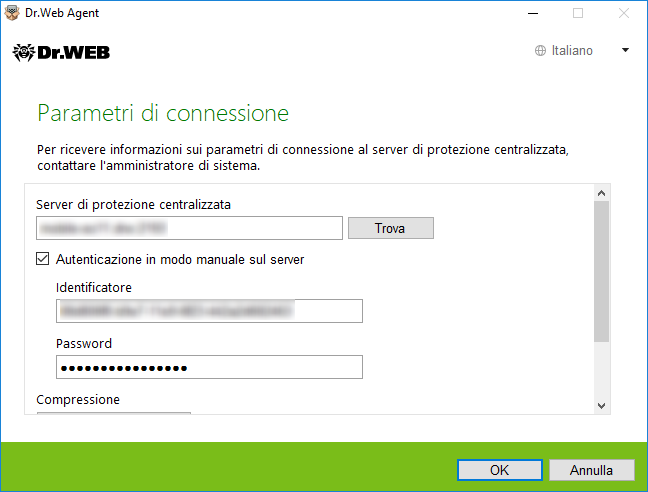
Immagine 4. Impostazione dei parametri della connessione al server di protezione centralizzata
Per informazioni sui parametri della connessione al server di protezione centralizzata contattare l'amministratore. |
Nel campo Server di protezione centralizzata impostare l'indirizzo di rete del server da cui verrà installato Dr.Web. Il campo viene compilato automaticamente, vengono indicati i dati del server su cui è stato creato il file di installazione.
Per l'opzione di autenticazione manuale sul server attivare il flag corrispondente. Quindi è necessario impostare i parametri di autenticazione della postazione:
•Identificatore della postazione sul server;
•Password per l'accesso al server.
In questo caso la postazione otterrà l'accesso senza una conferma manuale da parte dell'amministratore sul server.
Se Dr.Web viene installato tramite un file di installazione creato nel Pannello di controllo Dr.Web, i campi Identificatore e Password per l'opzione di autenticazione manuale vengono compilati automaticamente. |
Nelle liste a cascata Compressione e Cifratura impostare le rispettive modalità per il traffico tra il server e Dr.Web.
Per salvare le modifiche apportate, premere OK, dopo di che premere Avanti.
Se la connessione non è stata stabilita, controllare i parametri di rete in base al link e/o ripetere il tentativo di connessione premendo il pulsante corrispondente. |
5.Se la connessione al server di protezione centralizzata è riuscita, si apre una finestra con un messaggio che dice che il software è pronto per l'installatone. È possibile avviare il processo di installazione con le impostazioni predefinite premendo il pulsante Installa.
Per selezionare in autonomo i componenti da installare, il percorso di installazione e alcuni altri parametri di installazione, premere Parametri di installazione. Questa opzione è destinata agli utenti esperti.
6.Se al passaggio precedente si è premuto il pulsante Installa, passare al passaggio 8. Altrimenti, si apre la finestra Parametri di installazione.
Nella scheda Componenti è possibile selezionare i componenti Dr.Web da installare.
Attivare i flag di fronte ai componenti che si vogliono installare sul computer. Di default sono selezionati tutti i componenti ad eccezione di Firewall Dr.Web.
7.Nella scheda Percorso di installazione è possibile indicare la cartella di installazione in cui verrà installato Agent Dr.Web per Windows. Di default è la cartella DrWeb situata nella cartella Program Files sul disco di sistema. Per modificare il percorso di installazione, premere il pulsante Sfoglia e indicare il percorso desiderato.
8.Nella scheda Opzioni avanzate è possibile indicare impostazioni aggiuntive per l'installazione del programma Dr.Web.
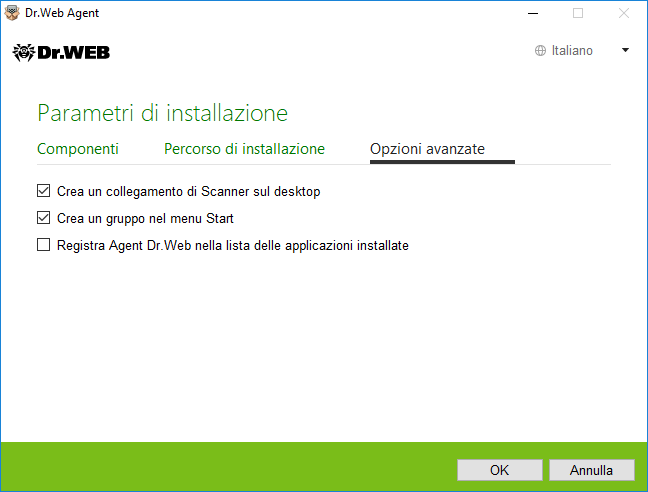
Immagine 5. Installazione guidata, impostazioni avanzate
Se necessario, attivare il flag Registra Agent Dr.Web nella lista delle applicazioni installate. Questa opzione consente, tra le altre cose, di rimuovere il programma Dr.Web tramite il Pannello di controllo di Windows.
Per salvare le modifiche apportate, premere OK, quindi premere Installa.
9.Inizierà l'installazione di Dr.Web. Non è richiesto alcun intervento da parte dell'utente.
10.Dopo il completamento dell'installazione la procedura guidata avviserà della necessità di riavviare il computer. Premere il pulsante Riavvia adesso.
Errore del servizio BFE durante l'installazione del programma Dr.Web
Per il funzionamento di alcuni componenti di Dr.Web è necessario che sia in esecuzione il servizio modulo di filtraggio di base (BFE). Se questo servizio è mancante o danneggiato, l'installazione di Dr.Web sarà impossibile. Un servizio BFE danneggiato o mancante può indicare la presenza di minacce per la sicurezza del computer.
Se il tentativo di installazione di Dr.Web è terminato con l'errore del servizio BFE, eseguire le seguenti azioni:
1.Eseguire una scansione del sistema della postazione tramite l'utility di cura CureNet! da Doctor Web. È possibile richiedere una versione di prova dell'utility (diagnostica senza funzione di cura) sull'indirizzo: https://download.drweb.com/curenet/.
Per informazioni sulle condizioni di uso e sul costo della versione completa dell'utility, consultare l'indirizzo https://estore.drweb.com/utilities/.
2.Ripristinare il servizio BFE. Per fare ciò, è possibile utilizzare l'utility per la risoluzione dei problemi nel funzionamento del firewall da Microsoft (per i sistemi operativi Windows 7 e superiori). L'utility può essere scaricata sul sito: https://support.microsoft.com/en-us/help/17613/automatically-diagnose-and-fix-problems-with-windows-firewall.
3.Avviare l'Installazione guidata di Dr.Web ed eseguire l'installazione secondo la procedura standard sopra riportata.
Se il problema persiste, contattare il servizio di supporto tecnico dell'azienda Doctor Web.